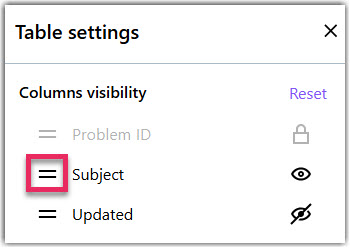Probleemmanagement in LogMeIn Resolve
Met probleembeheer kun je meerdere helpdesks aan hetzelfde incident koppelen en zo een probleem creëren. tickets aan hetzelfde incident koppelen en zo een probleem creëren ticket. Het creëert een ouder-kind relatie tussen tickets en stelt medewerkers in staat om de hoofdoorzaak en de solution van een probleem te documenteren dat gevolgen heeft voor meerdere gebruikers. Voor deze functie is een Premium of MSP-licentie.
Stel dat je medewerkers helpdesktickets beginnen te ontvangen dat de VPN oplossing niet werkt. Je agenten willen er zeker van zijn dat deze tickets aan elkaar gekoppeld zijn, zodat ze samen behandeld kunnen worden. Als er een oplossing is gevonden, kan een agent het probleem oplossen en ook alle helpdesktickets in één keer sluiten. Magie, toch?
Voordelen van het maken van een probleemticket
Met een probleemticket kun je de volgende problemen in je organisatie oplossen:
- Er zijn meerdere Inkomende helpdesk tickets over hetzelfde Incident en agents willen link ze aan elkaar koppelen.
- Medewerkers willen child ticketdie afkomstig zijn van een ouder ticket in bulk beheren, bijvoorbeeld om ze allemaal te sluiten of te beantwoorden.
- Agenten willen de hoofdoorzaak en de oplossing van een probleem documenteren.
Om probleembeheer te gebruiken, moet een agent de gebruikersinstelling Probleembeheer hebben ingeschakeld. Zie Instellingen van een gebruiker wijzigen.
Maak een probleemticket aan in LogMeIn Resolve
Maak een probleemticket aan om helpdesktickets te koppelen die betrekking hebben op hetzelfde probleem.
- Helpdesk tickets koppelen aan een probleem
- Een probleem markeren als gelezen of ongelezen
- Opmerking toevoegen aan het probleem
- Verwijder een probleem als je het niet langer nodig hebt
- Een rapport met oorzakenanalyse maken
- Sluit een probleem door de status te veranderen in Gesloten. Hiermee worden ook alle gekoppelde helpdesktickets in één keer gesloten.
Een probleem maken vanuit een bestaande helpdesk tickets
Helpdesk tickets koppelen aan een probleem
Je kunt eerst helpdesktickets selecteren en die aan een probleem koppelen, of eerst een probleem selecteren en de helpdesktickets aan het probleem koppelen.
Helpdesk koppelen tickets naar een probleem vanaf de Helpdesk pagina
Results: Als je je probleemticket opent, bevat het nu je gekoppelde helpdesktickets op het tabblad Gerelateerd.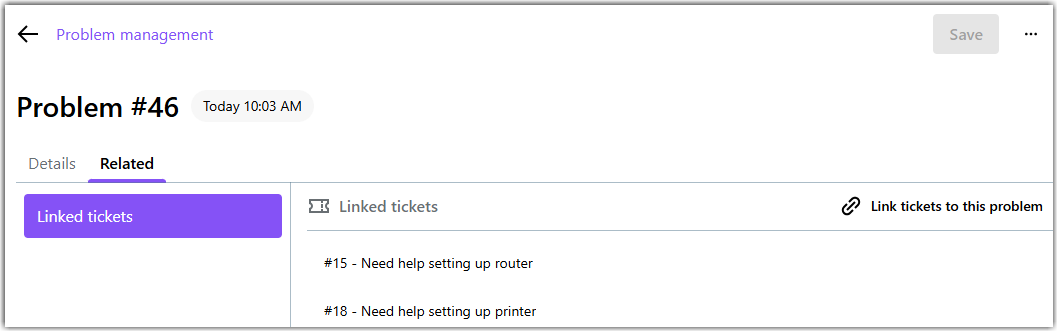
Helpdesktickets koppelen vanaf de pagina Probleembeheer
Werken met bestaande probleemtickets
Je kunt probleemtickets beheren door ze als gelezen of ongelezen te markeren, opmerkingen toe te voegen en ze zo nodig te verwijderen. Je kunt Opmerking ook verbergen voor eindgebruikers om ze privé te houden.
Een probleemticket markeren als gelezen of ongelezen
Als een andere agent een probleemticket aanmaakt, wordt het weergegeven als ongelezen totdat je dat ticket opent of het handmatig op gelezen zet. Je ziet een  pictogram in de Updated kolom als er een ongelezen ticket is.
pictogram in de Updated kolom als er een ongelezen ticket is.
Opmerking over een probleem
Je kunt opmerkingen toevoegen aan elk probleemticket. Opmerking wordt naar alle betrokken eindgebruikers gestuurd, tenzij de agent de opmerking specifiek voor hen verbergt.
Een probleemticket verwijderen
Verwijder een probleem als je het niet langer nodig hebt.
Een probleem exporteren ticket
Probleemtickets sorteren en filteren
Je kunt probleemtickets sorteren door een van de attributen te selecteren die boven aan de Probleembeheer pagina worden weergegeven. Je kunt ook wijzigen welke attributen je wilt weergeven.
Filter je probleemtickets
- Meld u aan bij Console op http://console.gotoresolve.com.
- Ga naar de pagina.
- Selecteer Filters toevoegen boven je tickets.
- Kies de filters die je wilt toepassen:
- Tenants: Naam van de huurder waarvan je de probleemtickets wilt weergeven.
- Betrokken dienst: Naam van de interne IT-services die worden beïnvloed.
- Gemaakt: Datum en tijd waarop het probleemticket is aangemaakt.
- Datum: Datum en tijd waarop het probleemticket moet zijn opgelost.
- Bijgewerkt: Datumbereik waarop het ticket voor het laatst is bijgewerkt.
- Categorie: Categorie op hoog niveau van het probleem.
- Prioriteit: De prioriteit om het probleem aan te pakken. ticket.
- Status: Huidige status van het probleemticket.
- Labels: Naam van de labels die aan de probleemtickets zijn toegewezen
- Toegewezen aan: De naam van de medewerker die momenteel aan het probleem is toegewezen. ticket.
- Betrokken regio's/sites: De geografische regio van de getroffen sites.
- Toewijzingsstatus: Je kunt filteren op toegewezen of niet-toegewezen tickets.
- Bedrijfsimpact: De mate van impact van het probleem op je organisatie.
- Fouttype: Type van de fout waar het probleem betrekking op heeft.
- Optional: Selecteer Weergave opslaan als favoriet bovenaan het filterpaneel om je geselecteerde filters op te slaan als een snelle link die je later kunt toepassen. Favoriete filters staan bovenaan het filterpaneel.
- Selecteer Toepassen.
Kies de details van het probleemticket die je wilt zien
Je probleemtickets sorteren
Standaard worden er 10 probleemtickets op een pagina weergegeven. Gebruik de Rijen per pagina Vervolgkeuzelijst om het aantal tickets te wijzigen.
Een oorzakenanalyse uitvoeren van een opgelost probleem
Een Root Cause Analysis (RCA) is een rapport dat je kunt schrijven en opslaan als een PDF bestand kunt opslaan nadat een agent een oplossing voor het probleem heeft gevonden. Een RCA-rapport beschrijft het oorspronkelijke probleem en alle mogelijke bevindingen, workarounds, oplossingen en aanbevelingen voor de toekomst.
- Open op de pagina Probleembeheer het ticket waar je een RCA-rapport wilt maken.
- Voer op het tabblad RCA Rapport de volgende details in:
- Rotoorzaak: De oorspronkelijke oorzaak van het incident met betrekking tot het probleem.
- Workaround: Beschrijf een mogelijke oplossing voor het incident.
- Verwachtingen: Beschrijf welke verwachtingen je had voordat het probleem zich voordeed.
- Wijzigingen voordat het probleem zich voordeed: Beschrijf de veranderingen die zijn doorgevoerd voordat het probleem zich voordeed. Dit kan inzicht geven in wat je moet vermijden en wat je in de toekomst kunt verwachten.
- Bevindingen onderzoek: Beschrijf de gegevens die je hebt geanalyseerd tijdens het onderzoeken van het probleem.
- Bijdragende factoren: Voeg elke factor toe die tot het probleem kan hebben geleid.
- Waarom: Typ maximaal vijf vragen die je beantwoord wilt hebben nadat er een oplossing is gevonden.
- Oplossing: Beschrijf hoe het incident is opgelost.
- Aanbevelingen: Stappen toevoegen om soortgelijke problemen in de toekomst te voorkomen.
- Geleerde lessen: Geef inzichten of lessen die je hebt geleerd van het incident.
- Updates aan kennisbank: Beschrijf welke wijzigingen je eventueel hebt doorgevoerd in je kennisbankartikelen.
- Monitoring: Beschrijf hoe het Incident zal worden gemonitord om ervoor te zorgen dat het probleem zich niet opnieuw voordoet.
- Wijzigingslogboek: Selecteer een datum en beschrijf de wijzigingen die je in het rapport hebt aangebracht.
- Rapport opgesteld door: Naam, functie en e-mailadres van de persoon die het rapport heeft gemaakt.
- Sla je rapport op.
- Optional: Selecteer het pictogram Exporteren PDF
 om het rapport op te slaan als een PDF bestand op te slaan.
om het rapport op te slaan als een PDF bestand op te slaan.
Veelgestelde vragen
- Welke licentie heb ik nodig om Probleembeheer te gebruiken?
- Voor deze functie is een Premium of MSP-licentie.
- Kan ik meerdere helpdesktickets koppelen aan één probleemticket?
- Ja. Je kunt een willekeurig aantal helpdesktickets aan een probleem koppelen.
- Kan ik een helpdeskticket koppelen aan meerdere probleemtickets?
- Nee.
- Kan ik de details van probleemtickets aanpassen om mijn eigen categorieën en soorten bedrijfsgevolgen toe te voegen?
- Nog niet. Dit zal deel uitmaken van een toekomstige release.
- Waar kan ik als beheerder Probleembeheer voor mijn agents inschakelen?
- Meld je aan bij GoTo Admin en ga naar de pagina . Selecteer een gebruiker en schakel op het tabblad Instellingen Probleembeheer in. Zie Instellingen van een gebruiker wijzigen voor meer informatie.

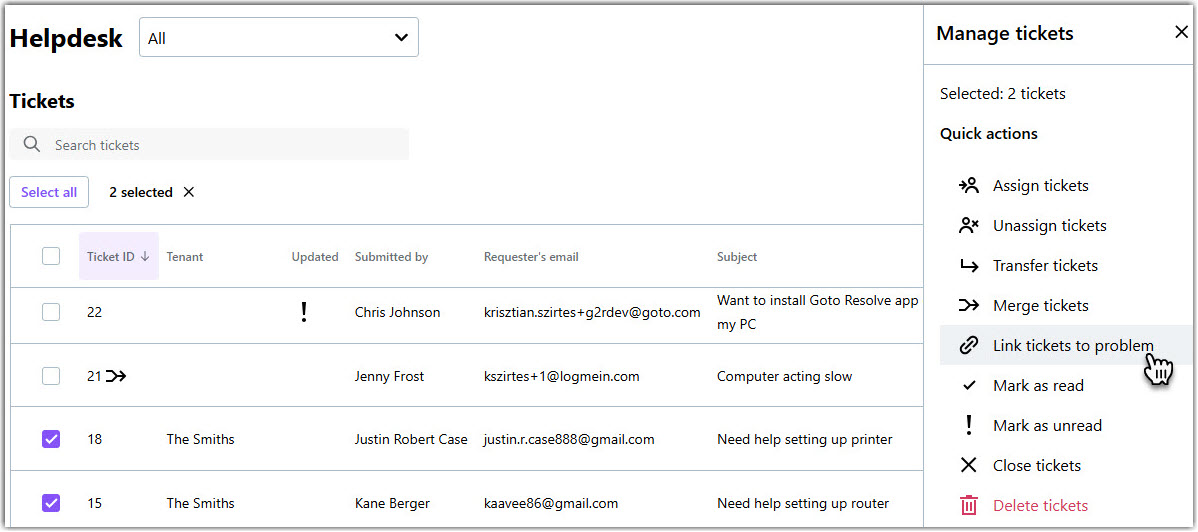
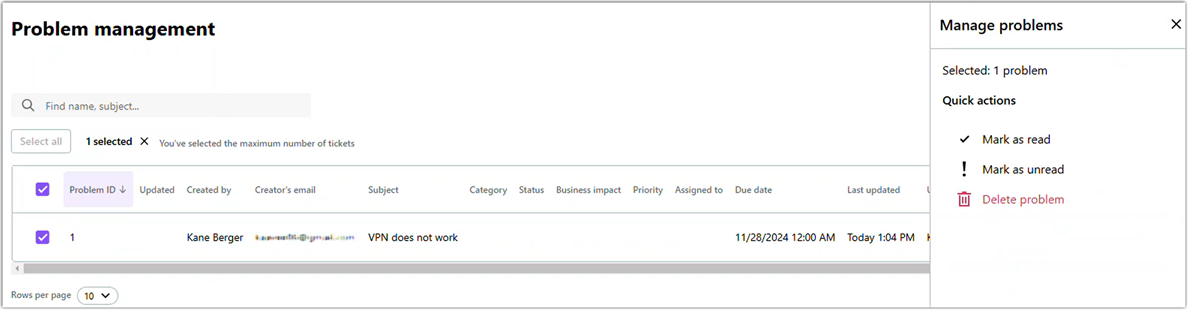
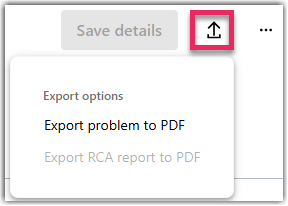
 in de rechterbovenhoek.
in de rechterbovenhoek.